建築写真家という仕事柄、建築業界の方と話す機会が多いのですが、そんな時によく話題になるのが「スマートフォンで建築物の写真を撮るコツがあれば教えて欲しい」というものです。
建物に携わる仕事をしている方は、スマホで現場写真や完成写真を撮る機会は多いと思います。
その写真が自分の記録用のみであれば適当に撮ってもいいのでしょうが、後々自社のブログに使用したりする場合には外部の人の目に触れるわけですからある程度きれいに撮影できていた方がいいですよね。
という訳で今回は、スマホで建築写真を撮影する方法を建築写真家の立場から教えさせていただきます。
スマホで建築写真を撮影する方法(基本編)
水平垂直を出す
建築写真はまず被写体である建築物の、水平と垂直をきっちりと合わせることから始まります。
建築物全体を撮りたい場合は、建築物の正面に正対してカメラを構える。
壁面を撮りたい場合は、壁に正対してカメラを構える。
そして、水平垂直を整える。
これは建築写真の基本です。
応用として斜めから建築物を撮るパターンがありますが、まずは真正面から向き合って撮ってみましょう。
建築物を撮り慣れていない人の多くは、建物をきっちり撮影したつもりでも左右に傾いていたりする場合が多く、そのような水平垂直が取れていない写真は見た人に違和感を感じさせパッとしないという印象を与えてしまいます。
そんな人でも、建築物にきちんと正対し水平垂直をきっちりと整えて撮影するだけで、驚くほどしっかりした印象(建築写真っぽさ)が出せます。
とは言っても普通に撮影して水平垂直を出すのはなかなか難しいので、カメラの設定で目印を出しましょう。
グリッド表示を活用する
iPhoneの場合、【設定】ー【カメラ】の中にある【グリッド】をONにすることでカメラアプリを起動した際に、画面を3分割にする格子線を表示させることが可能になります。
もし建築物をスマホで撮影しようと思っている方でグリッドを表示させていない方がいれば、必ずこの設定をONにしましょう。
もちろん私もスマホはもちろん、建築撮影業務で使用している一眼カメラにもグリッド表示をさせてます。
(たぶんAndroidのスマホでもカメラ内グリッドを表示させることは可能だと思いますので、Androidをお使いの方も設定を探してみてください。)
グリッド(3分割の線)があれば建築物の縦の線や横の線を合わせる目安になります。
グリッドを基準に、建築物の縦のラインと横のラインが真っすぐ出せているかを確認しましょう。
この後説明しますがアプリで後から修正できますので、完璧に水平垂直を出せなくても大丈夫です。
後々の修正量を減らす為、できるだけ撮影時にきっちり水平垂直を出せるように意識して撮影しましょう。


あおらないようにする
水平垂直を出すことと同義ですが、建築写真では基本的にはあおって撮らないようにしましょう。
ここで言う「あおる」とは、カメラを上下に角度をつけて撮ることをあらわします。
地上から背の高い建築物を撮ろうとした場合、どうしてもてっぺんまで画角に納めたくてスマホを上向きに傾けて見上げるようにして撮る場合があると思います。
ほんの少しだけあおって撮る分にはいいのですが(それでも垂直が崩れますが)、大きくあおって撮られた写真は水平垂直が極端に崩れて見えるのでかなり違和感を覚えてしまいます。
実際に肉眼で、背の高い建物を見上げた場合にも傾いて見えているはずなんですが、人間は脳内でその傾きを補正して記憶処理しているのであまり気になりません。
で、C のような写真を見ると違和感を感じてしまうんですね。

画像Cは水平は取れていますが、あおって撮影したせいで垂直が取れていませんね。
画像Cのようにならないようにするには、撮影者が後ろに下がって水平垂直を整えて撮影することです。
後ろに下がれる余地がある場合は、面倒くさがらずに下がって撮るべきです。
あおって撮影するのは、それ以上後退できない状況で、どうしても建物のてっぺんまでフレームに納めたい場合に使いましょう。
シャッターボタンは優しく押す
地味かもしれませんが、これはとても重要なことです。
スマホは一眼カメラと違って持ちにくいので、シャッターボタンを押す際に押した衝撃で非常にブレやすくなります。
そっと優しくシャッターボタンに触れるような気持ちでボタンをタップしましょう。
ちなみにiPhoneの場合、スマートフォン側面の音量調整ボタンでもシャッターを切ることができますが、こちらのボタンは押した際に写真の水平が崩れやすいので使うのは止めましょう。
スマホでシャッターを切る場合は液晶画面のシャッターボタンを使うべきです。
もちろん連写モードを使うのもNGですよ。
アプリで修正する
水平垂直に気をつけて撮影したとしても、少しだけ傾いてしまったりあおってしまう場合はあります。
そんな場合は、スマホの写真アプリで修正しましょう。
(以下iPhone iOS14の場合)
傾きの修正
冒頭の写真と同じものですが、少し右下がりに傾いてしまっていますので、この傾きを修正していきます。
①写真アプリで修正したい写真を選択し、右上の「編集」をタップ
②画面下中央の三つある項目のうち、右側の「変形」ボタンをタップすると「傾き補正」が表示される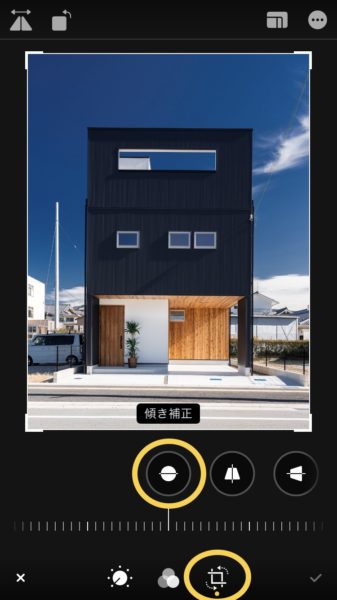
③「傾き補正」画面で、下のバーを指で左右にスライドさせると、写真が右に左に傾くので建築物が水平になるよう傾きを修正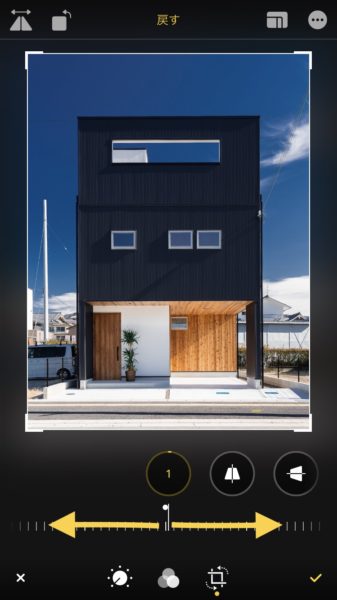
④うまく修正できた場合は、右下のチェックマークをタップして終了。もしうまく修正できなかった場合は、上部中央の「戻す」をタップすれば初期状態に戻りますので、修正をやり直しましょう
あおりの修正
次は撮影時にカメラを上向きに傾けて撮影してしまった写真の修正をしていきます。
①傾きの修正の場合と同じく、写真アプリで修正したい写真を選択し右上の「編集」をタップし、「変形」を選択
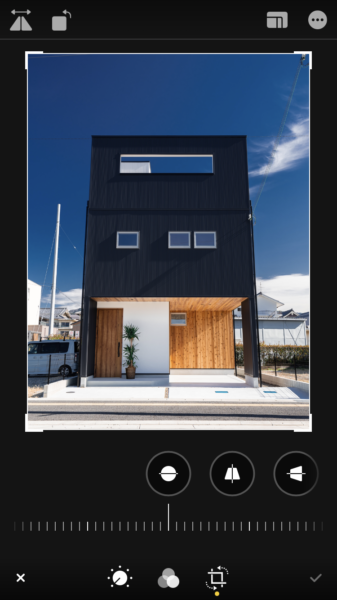
②「変形」の中にある三つの補正メニューで、真ん中の「縦方向」をタップ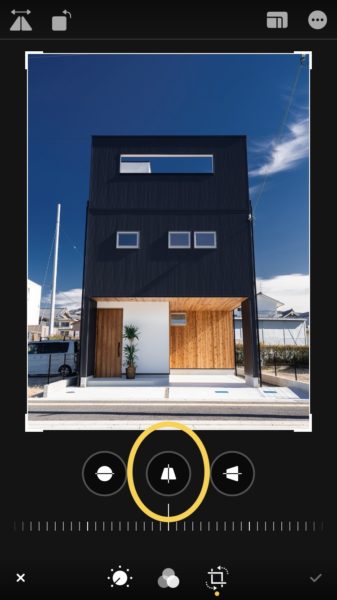
③下のバーを指で左右にスライドさせると、写真が上下に傾くように変形します。今回はバーを左側にスライドさせて修正します
④建築物の縦のラインが垂直になる所までバーをスライド
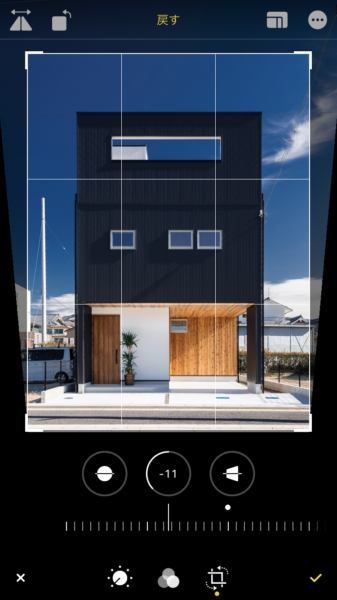
⑤うまく修正できた場合は、右下のチェックマークをタップして終了
あおりの修正に関しての注意点
下のDとEの比較画像を見ていただくとわかる通り、あおり修正を行うと写真の下端部分や両端部分が大きく切り取られてしまいます。
またあおり修正を行うことで、画質は元の写真と比べると必ず劣化します。
そのような形で写っていないものを無理やり引き伸ばし、修正している訳ですから当然ですよね。
なのであおり修正を行う場合は、元々の写真を可能な限りあおらないように撮影しておき、あおり修正の幅を最小限に済むように考えましょう。
まとめ
ここまでスマートフォンで建築写真を撮影する方法について紹介させていただきました。
今回の記事の内容は、全てiPhone標準のカメラアプリと写真アプリで行えることなので、面倒くさいことが苦手な方でもすぐに使いこなすことができるはずです。
建築撮影の基本は、建築物に正対して水平垂直を合わせることから始まります。
その為にグリッド機能や、アプリによる修正など便利な機能を有効活用していきましょう。






